在Photoshop(简称PS)中更换背景颜色是一个常见的图像处理任务,无论是为了美化照片、制作宣传海报还是进行其他设计项目,掌握这一技能都非常重要。本文将详细介绍如何在Photoshop中更改背景颜色,涵盖基础操作和进阶技巧,确保无论是初学者还是有一定经验的用户都能从中受益。
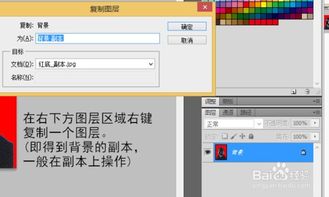
首先,确保你的计算机上已经安装了Adobe Photoshop软件。如果你使用的是Photoshop的订阅版本(如Photoshop Creative Cloud),请确保你的订阅处于激活状态。同时,准备好你要处理的图片文件,可以是JPEG、PNG或其他常见格式。

1. 启动Photoshop:双击桌面上的Photoshop图标,或在开始菜单中搜索并打开它。

2. 打开图片:点击菜单栏的“文件”(File)>“打开”(Open),然后从弹出的对话框中选择你要处理的图片文件,点击“打开”。
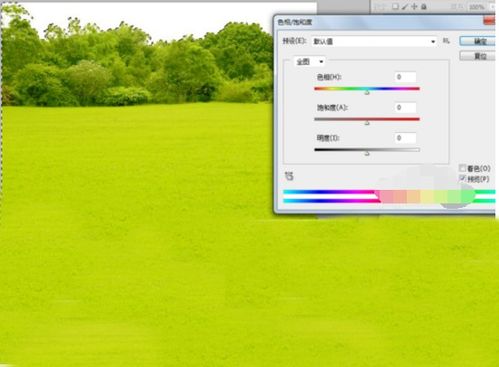
更改背景颜色的关键在于精确选择现有的背景区域。以下是几种常见的方法:
1. 魔棒工具(Magic Wand Tool):适用于背景颜色单一且与前景对象对比鲜明的图像。在工具栏中选择魔棒工具,设置适当的容差值(Tolerance),然后点击背景区域。容差值越高,选择的范围越广,反之则更精确。
2. 快速选择工具(Quick Selection Tool):比魔棒工具更灵活,适用于背景稍复杂但仍能较快区分的情况。按住鼠标左键拖动,软件会自动识别并选中相似颜色的区域。通过调整画笔大小(Brush Size)和硬度(Hardness),可以更细致地选择。
3. 磁性套索工具(Magnetic Lasso Tool):对于边缘清晰、形状不规则的背景对象特别有效。点击并沿着背景边缘拖动鼠标,工具会自动吸附到边缘上,完成后双击鼠标完成选择。
4. 背景橡皮擦工具(Background Eraser Tool):适用于背景与前景有细微颜色差异的情况。设置合适的画笔大小和取样容差(Sampling Tolerance),然后在背景上涂抹,软件会根据取样颜色删除背景。
一旦背景被精确选中,接下来就可以替换颜色了。
1. 删除背景:如果你使用的是选区工具,按下键盘上的Delete键(Mac上是Backspace键),这将删除选中的背景区域,留下透明背景。如果背景是图层(Layer)的一部分,可以直接删除该图层。
2. 添加新背景:
纯色背景:创建一个新图层,移动到被删除背景的图像下方。选择油漆桶工具(Paint Bucket Tool)或渐变工具(Gradient Tool),设置你想要的颜色,然后在新图层上点击或拖动填充颜色。
图案背景:同样创建一个新图层,选择“编辑”(Edit)>“填充”(Fill),在弹出的对话框中选择“图案”(Pattern),从预设图案中选择一个,或导入自定义图案。
图像背景:你可以将另一张图片作为新背景。打开图片文件后,将其拖动到当前工作区中,调整大小和位置,确保它与前景图像协调。
为了使更换后的背景看起来更加自然和谐,可能需要进行一些调整:
1. 边缘修复:使用“调整边缘”(Refine Edge)功能(在较新版本中称为“选择并遮住”(Select and Mask))来优化选区边缘。这可以帮助去除边缘的锯齿状,使过渡更加平滑。
2. 阴影与高光:如果前景对象在原始背景中有阴影或高光效果,你可能需要在新背景上手动添加这些效果,以保持图像的真实性。使用画笔工具(Brush Tool)结合不同的混合模式(Blend Modes)和透明度(Opacity)设置,可以模拟出阴影和高光。
3. 色彩平衡:使用“图像”(Image)>“调整”(Adjustments)菜单中的工具,如“色彩平衡”(Color Balance)、“色相/饱和度”(Hue/Saturation)等,调整前景对象的颜色,使其与新背景更加协调。
4. 图层蒙版:如果背景替换后仍有部分区域显得不自然,可以使用图层蒙版(Layer Mask)。在前景图层上添加蒙版,然后用黑色画笔在蒙版上涂抹,以隐藏那些不自然的部分。白色画笔可用于恢复被误隐藏的区域。
完成所有调整后,不要忘记保存你的工作:
1. 保存为PSD格式:为了保留所有图层和编辑历史,建议首先保存为Photoshop的PSD格式。这样,你可以随时回来修改而不会丢失任何信息。
2. 导出为其他格式:根据你的需求,你可能需要将图像导出为JPEG、PNG等格式。点击“文件”(File)>“导出”(Export)>“导出为”(Export As),选择适当的格式和质量设置,然后点击“导出”。
通过上述步骤,你可以在Photoshop中轻松更改背景颜色,无论是简单的纯色替换还是复杂的图像合成。关键在于精确选择背景区域,并善用Photoshop提供的各种调整和优化工具。随着实践的积累,你将能够处理更复杂的图像,创造出专业级的设计作品。记住,每次尝试新技巧时都要保持耐心和创造力,Photoshop的世界充满了无限可能。
89.53M欧洲卡车模拟器3游戏
88.19M长风视频app免费版
85.65M酷安客户端v13.0.1去广告版
66.62M酷漫屋下拉式免费漫画
60.17M妙语星河app
72.04M冷颜框架3.0防闪版本
65.53M梵音瑜伽app
73.48M防御矩阵异形入侵
62.27MMadOut2 BCO
10.62M终身教育平台
本站所有软件来自互联网,版权归原著所有。如有侵权,敬请来信告知 ,我们将及时删除。 琼ICP备2024021917号-12